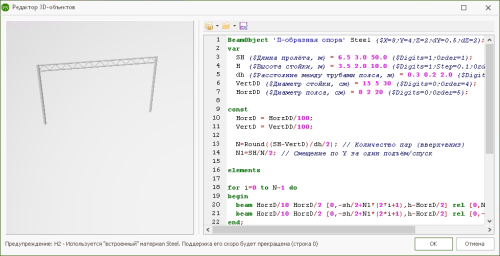Создание 3D-объектов
Для оформления 3D-вида проекта можно размещать на плане различные 3D‑объекты (малые архитектурные сооружения). Они выбираются из библиотеки, поставляемой вместе с системой IndorCAD.
Чтобы добавить один из таких объектов на план, нажмите кнопку Главная > Ситуация >  3D-объекты и в выпадающем меню выберите тип создаваемого объекта.
3D-объекты и в выпадающем меню выберите тип создаваемого объекта.
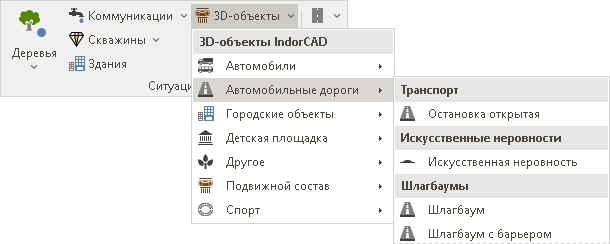
Щелчком мыши укажите положение объекта на плане. Настроить параметры объекта можно в его свойствах.
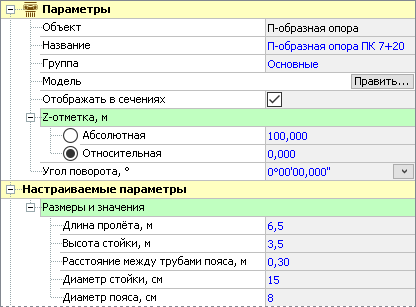

-
В поле Название можно задать индивидуальное имя объекта. Оно будет присвоено 3D-объекту при экспорте модели в формат IFC.
-
Добавленные в проект 3D-объекты можно группировать. Чтобы создать новую группу и разместить в ней выделенный 3D-объект, в поле Группа введите название новой группы объектов. Чтобы поместить выделенный объект в уже существующую группу, выберите её в выпадающем списке в этом поле.
-
В разделе параметров Z-отметка можно задать высоту объекта относительно поверхности слоя, в котором он расположен, или задать абсолютную Z-отметку объекта.
-
Объект можно повернуть, задав подходящее значение угла в поле Угол поворота.
-
При нажатии кнопки Править... в поле Модель появляется диалоговое окно редактора малых архитектурных форм, где можно более детально настроить параметры объекта.
В окне редактора слева отображается выбранный объект, в области справа — код, который описывает этот объект. Параметры, определяющие внешний вид объекта, в коде снабжены комментариями.
С кратким описанием языка создания 3D-объектов можно ознакомиться, скачав грамматику описания 3D-объектов.
Изменив подходящим образом параметры объекта, можно сохранить объект в другой файл, чтобы использовать его в дальнейшем (кнопка  Сохранить объект в файл).
Сохранить объект в файл).
Объект можно открыть из стандартной библиотеки. Для этого нажмите кнопку  Загрузить объект из стандартной библиотеки, и в появившемся диалоговом окне открытия файла выберите нужный объект по названию файла (например, «Шлагбаум с барьером.las»). Для открытия объекта не из стандартной библиотеки, а из другого файла нажмите кнопку
Загрузить объект из стандартной библиотеки, и в появившемся диалоговом окне открытия файла выберите нужный объект по названию файла (например, «Шлагбаум с барьером.las»). Для открытия объекта не из стандартной библиотеки, а из другого файла нажмите кнопку  Загрузить объект из файла.
Загрузить объект из файла.